服务器从零开始配环境
发布时间:2023年12月30日
用到的工具
宝塔,xftp,xshell
开放端口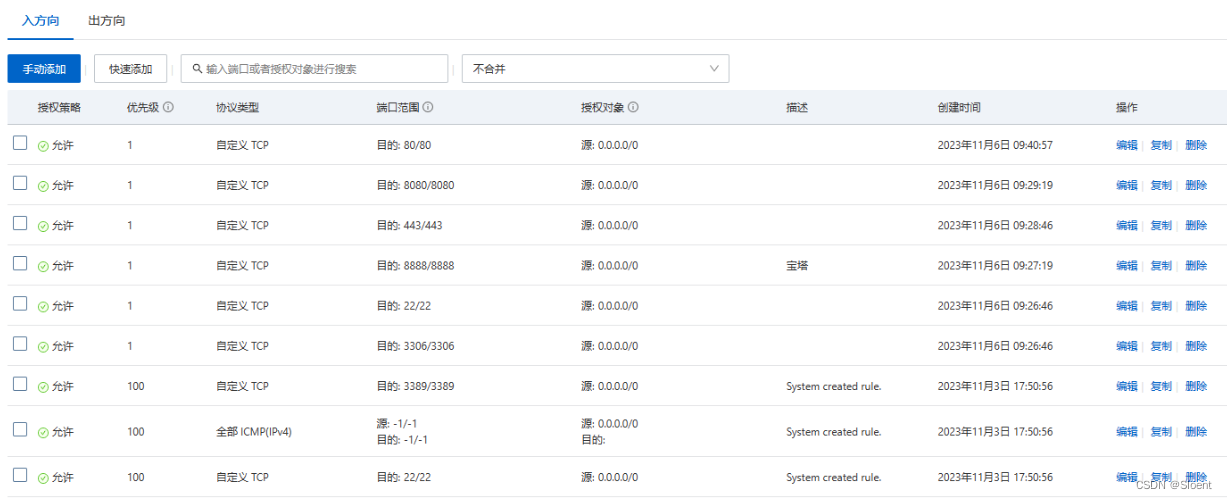
宝塔
阿里云的话就是在实例那里点远程连接,输入:
yum install -y wget && wget -O install.sh http://download.bt.cn/install/install_6.0.sh && sh install.sh
中途输入y确定安装
安装成功就是这样的页面:

在软件商店下好常用的软件
Mysql
服务器买的核数小,每次在宝塔安装mysql都会崩,得自己手动装T T
卸载系统自带的mariadb
CentOS7自带了另外一款数据库mariadb,mysql在安装时会和mariadb产生冲突。
因此需要先卸载mariadb , 再安装mysql。
查看
rpm -qa | grep -i mariadb卸载
rpm -e --nodeps mariadb-libs-xxxx
下载mysql
下载rpm包
去官网找要下载的mysql版本,复制进来
wget http://dev.mysql.com/get/Downloads/MySQL-5.7/mysql-5.7.13-1.el7.x86_64.rpm-bundle.tar解压
tar xvf mysql-5.7.13-1.el7.x86_64.rpm-bundle.tar按照以下命令的先后顺序依次安装(包与包之间有依赖关系)
[root@centos-linux ~]# rpm -ivh mysql-community-common-5.7.13-1.el7.x86_64.rpm
[root@centos-linux ~]# rpm -ivh mysql-community-libs-5.7.13-1.el7.x86_64.rpm
[root@centos-linux ~]# rpm -ivh mysql-community-client-5.7.13-1.el7.x86_64.rpm
[root@centos-linux ~]# rpm -ivh mysql-community-server-5.7.13-1.el7.x86_64.rpm
数据库初始化
mysqld --initialize --user=mysql这里演示使用的 --initialize 初始化的,会生成一个 root 账户密码,密码在log文件里:

启动数据库,使用上面的密码登录
[root@centos-linux ~]# systemctl start mysqld
[root@centos-linux ~]# mysql -uroot -p*****修改密码
mysql> ALTER USER 'root'@'localhost' IDENTIFIED BY 'new_password';注意,密码不要设置得太简单,有被黑掉的风险
开放远程连接权限
use mysql;
update user set host = '%' where user = 'root';如果报错 去防火墙检查3306端口是否放开
查询想要的端口是否放开
firewall-cmd --query-port=3306/tcp
添加指定的想要放开的端口
firewall-cmd --add-port=3306/tcp --permanent
然后再查一次放开没,如果成功了就重新加载配置
firewall-cmd --reload运行jar包
先用xftp把jar包放到服务器上
注意:jar包内置tomcat不用下tomcat,下了反而会8080冲突
nohup java -jar cardiovascular-0.0.1-SNAPSHOT.jar ?>> card.log 2>&1 &查看日志看跑起来没有:
tail -f card.lognginx
在conf文件夹修改nginx.conf
#user nobody;
worker_processes 1;
#error_log logs/error.log;
#error_log logs/error.log notice;
#error_log logs/error.log info;
#pid logs/nginx.pid;
events {
worker_connections 1024;
}
http {
include mime.types;
default_type application/octet-stream;
#log_format main '$remote_addr - $remote_user [$time_local] "$request" '
# '$status $body_bytes_sent "$http_referer" '
# '"$http_user_agent" "$http_x_forwarded_for"';
#access_log logs/access.log main;
sendfile on;
#tcp_nopush on;
#keepalive_timeout 0;
keepalive_timeout 65;
#gzip on;
server {
listen 443 ssl;
server_name www.域名.cn;
ssl on;
ssl_certificate ../ssl/www.域名.cn.pem;
ssl_certificate_key ../ssl/www.域名.cn.key;
location / {
proxy_pass http://localhost:8080;
proxy_set_header Host $host:$server_port;
}
}
# another virtual host using mix of IP-, name-, and port-based configuration
#
#server {
# listen 8000;
# listen somename:8080;
# server_name somename alias another.alias;
# location / {
# root html;
# index index.html index.htm;
# }
#}
# HTTPS server
#
#server {
# listen 443 ssl;
# server_name localhost;
# ssl_certificate cert.pem;
# ssl_certificate_key cert.key;
# ssl_session_cache shared:SSL:1m;
# ssl_session_timeout 5m;
# ssl_ciphers HIGH:!aNULL:!MD5;
# ssl_prefer_server_ciphers on;
# location / {
# root html;
# index index.html index.htm;
# }
#}
}把申请域名后得到的key和pem文件,放到nginx的ssl文件夹中
完美收官!!
文章来源:https://blog.csdn.net/Sloent/article/details/135238683
本文来自互联网用户投稿,该文观点仅代表作者本人,不代表本站立场。本站仅提供信息存储空间服务,不拥有所有权,不承担相关法律责任。 如若内容造成侵权/违法违规/事实不符,请联系我的编程经验分享网邮箱:chenni525@qq.com进行投诉反馈,一经查实,立即删除!
本文来自互联网用户投稿,该文观点仅代表作者本人,不代表本站立场。本站仅提供信息存储空间服务,不拥有所有权,不承担相关法律责任。 如若内容造成侵权/违法违规/事实不符,请联系我的编程经验分享网邮箱:chenni525@qq.com进行投诉反馈,一经查实,立即删除!
最新文章
- Python教程
- 深入理解 MySQL 中的 HAVING 关键字和聚合函数
- Qt之QChar编码(1)
- MyBatis入门基础篇
- 用Python脚本实现FFmpeg批量转换
- SpringMVC文件上传(CommonsMultipartResolver)
- 有趣的数学 为什么素数在密码学中很重要?
- k8s的yaml文件中的kind类型都有哪些?(详述版Part1/2)
- RPC教程 3.服务注册
- 【魔法编程奇谭】:探秘C语言递归的“时空轮回术”
- 大数据企业怎样使用IP代理进行数据抓取
- 计算机网络-甘晴void学习笔记
- Pandas实战100例 | 案例 2: 数据探索 - 查看和理解数据
- Redis提供了哪几种持久化方式?
- c# 读取sqlite3中的SQL type=TIMESTAMP字段时报错